Cómo habilitar el historial de archivos de Windows 8
Windows 8 tiene una nueva característica llamada Historial de archivos. Escanea su sistema cada hora en busca de cambios en los archivos personales y los respalda automáticamente. Aquí le mostramos cómo habilitar esta importante capa de protección de datos.
Según un artículo de Steven Sinofsky en el blog Building Windows 8:
Historial del archivo es una aplicación de respaldo que continuamenteprotege sus archivos personales almacenados en las carpetas Bibliotecas, Escritorio, Favoritos y Contactos. Periódicamente (de forma predeterminada cada hora) escanea el sistema de archivos en busca de cambios y copia los archivos modificados a otra ubicación. Cada vez que alguno de sus archivos personales ha cambiado, su copia se almacenará en un dispositivo de almacenamiento externo dedicado seleccionado por usted. Con el tiempo, el Historial de archivos crea un historial completo de los cambios realizados en cualquier archivo personal.
Habilitar el historial de archivos en Windows 8
Para usar la función Historial de archivos, necesitará una unidad externa o de red conectada. Al igual que con cualquier cosa en Windows, hay varias formas diferentes de llegar a él.
Cuando estés en la pantalla de Inicio de Metro, presiona Tecla de Windows + W para abrir la búsqueda de configuraciones. Tipo: Historial del archivo luego seleccione el icono debajo de los resultados.

O, cuando conecte una unidad externa a su sistema, haga clic en el mensaje de que aparece AutoPlay.
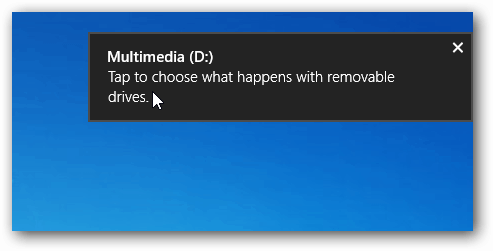
Luego seleccione Configurar esta unidad para el historial del archivo de respaldo.
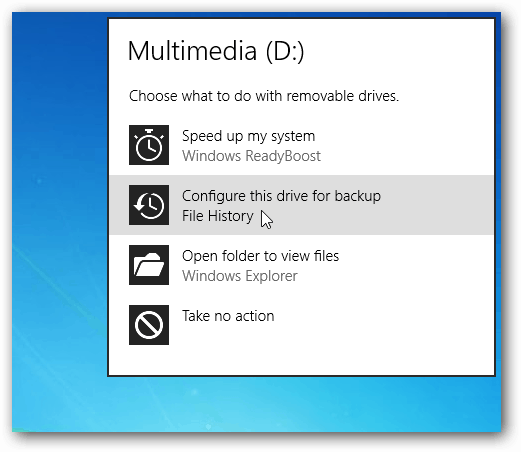
El historial de archivos está desactivado de manera predeterminada, pero verá su unidad de respaldo en la lista. Haz clic en Activar.
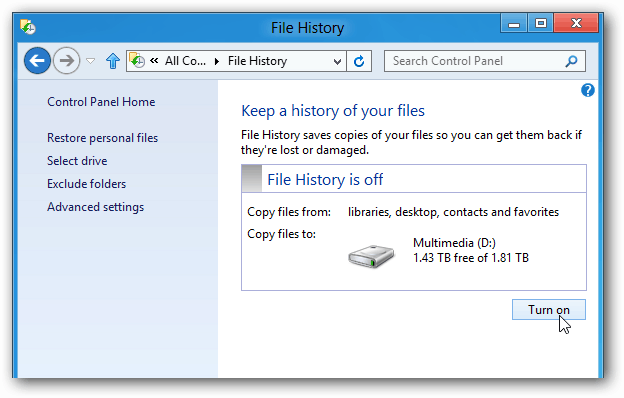
Ejecutará una copia de seguridad de todos sus datos importantes de inmediato y lo hará cada hora de forma predeterminada. O puede volver y hacer clic en Ejecutar ahora.
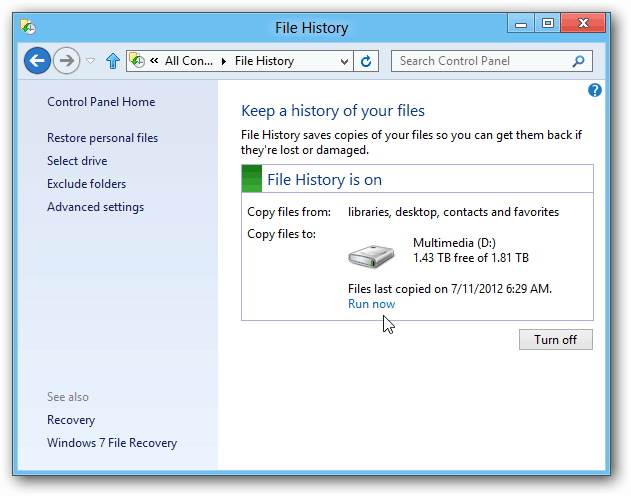
En Configuración avanzada, puede controlar con qué frecuencia escanea su sistema en busca de cambios. Puede seleccionar desde cada 10 minutos hasta todos los días.
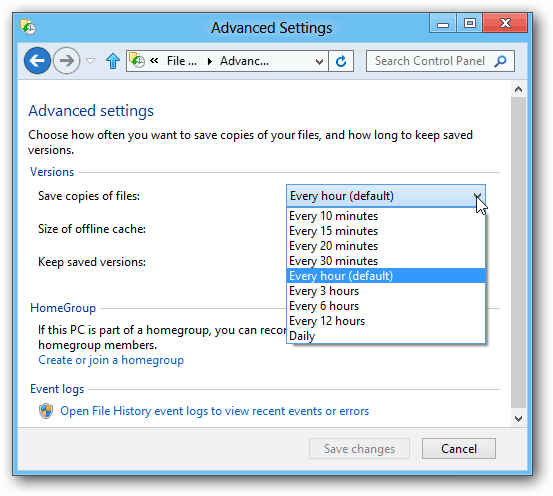
Para agregar una unidad de red, haga clic en Seleccionar unidad. Luego haga clic en Agregar ubicación de red y busque el directorio en el que desea hacer una copia de seguridad.
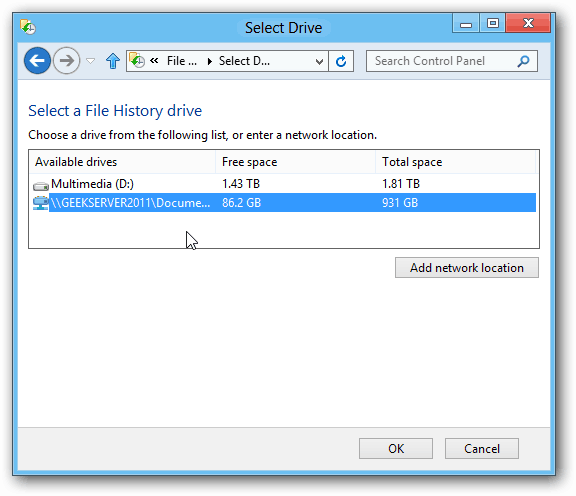
Hay mucho más que puedes hacer con esto yLo cubriré en profundidad a medida que continúe nuestra cobertura de Windows 8. Esta es una de las primeras cosas que debe activar cuando obtenga una nueva computadora con Windows 8 este otoño.





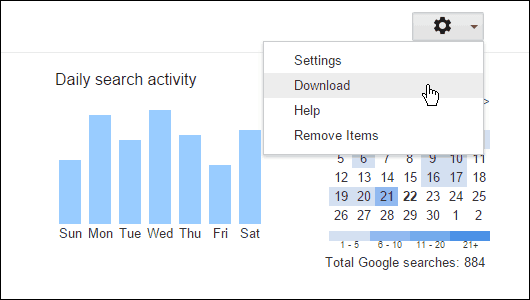




Deja un comentario